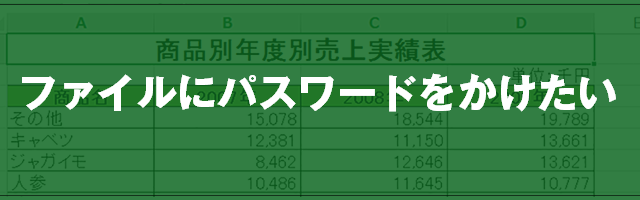エクセルファイルを配布する際、数式やデータを消されたり改ざんされないように「シートの保護」をかけることができます。
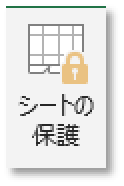
ネットで「シートの保護」を検索すると、必ず『その前に「セルのロック」を理解しましょう』と、お決まりのややこしい解説ばかりに遭遇するのはなぜでしょう?
いつもは「シートの保護」アイコンをクリックしておけば、とりあえず保護はできているのに・・。
この疑問に答えるために解説いたします!
↓ 簡単動画からご覧ください。
(1)シートの保護は基本シート単位
「シートの保護」という機能はその名の通りシートまるごと保護するための機能です。が、「□シートとロックされたセルの内容を保護する(C)」という項目が気になります。
最初からチェックが入っているので「こうしますよ」という宣言に受け止められるのですが、「ロックされたセルの内容を保護する」ということは言い換えれば「ロックされていないセルの内容は保護しません」と理解できます。

(2)セル毎に保護をかける・かけないを設定できる
話をややこしくしている原因がこれ!
セル毎に保護をかけるのか、かけないのかを設定できるようになっているのです。
1シートには膨大な数のセルが存在しますが、全部のセル毎に保護をかけるのか、かけないのかを設定できるという、ちょっと予想外の機能がややこしくしているようです。
つまりシートの保護は「セルのロック」✕「シートの保護」という2重構造になっているわけです。

(3)いちいち「セルのロック」をかけるの?
「セルのロック」をかけないと「シートの保護」ができないのなら、いつもやってる「シートの保護」アイコンをクリックしておけば、とりあえず保護はできているのは何故?と疑問に思われるかもしれませんね。
初期値は全セル「セルのロック」がかかっているのです。
だから「シートの保護」の操作だけで、全セルの保護が有効になります。もし保護をかけたくないセルがあるのなら、「セルのロック」を外した上で「シートの保護」をすれば良いのです。